- 2015-7-24
- 3DCAD・3DCG, 実機レポート, 最新情報
- 3DSystems, 3Dモデリング, CES2014, スカルプトモデリング, テクノロジー, ボクセルモデリング
デジタルスカルプティングデバイスTouch 3D StylusとGeomagic Sculpt 基礎編

Geomagic Touch X の廉価版に相当する最新デバイス『Touch™ 3D Stylus』
CES2014関連記事でもお伝えしたペン型触覚デバイス『Touch™ 3D Stylus』は、コンシューマ向けとして初めてデザインされた擬似触覚型デバイスですが、このデバイスに関する情報をあまりネット上で見かけないため、当サイトでは今後数回に分けて、3D Systems『Touch™ 3D Stylus』と、専用モデリングソフトウェア『Geomagic Sculpt』をベースとした、デジタルスカルプティングデバイスの特徴や操作方法について解説して参ります。
Touch™ 3D Stylusとは
Touch™ 3D Stylusは、3D SystemsのGeomagic Sculptソフトウェアで動作し、画面上の3次元モデルに直接触れているかのような感触を体感しながら3Dモデリングが実行できるペン型擬似触覚デバイスです。本体から伸びたアームに接続されたスタイラス(ペン型の持ち手)によるデジタルモデリングシステムでは、サーフェスモデリングやソリッドモデリングとは異なる、有機的で複雑なモデリング表現を可能にしています。
プロのデザイナーから3DCG/3DCADなどを学ぶ学生まで、幅広いユーザーに適応したモデリング用デバイスです。また、同社より公開されているSDKを利用することで、Touch™ 3D Stylusをゲーミング用デバイスとして開発することも可能になっています。

モデリング時の感触がペン先から伝わってきます
ボクセルモデリングについて
Touch™ 3D Stylusに用いられる「ボクセルモデリング」とは、3次元上にある体積を持ったデジタル粒子の集まりを、Touch™ 3D Stylusのようなペン型デバイスなどを用いて加工するモデリング方式のことです。3次元のデータ内にあるボクセル(細かい粒子)を増やしたり減らしたりすることで、3Dモデルを変形させます。有機的で複雑な形状も、ボクセルの粒子を細かくすることで表現が出来るため、体積を有した3Dプリント用モデルの生成などにも適しています。
ボクセルの粒子が細かくなるほど処理が重くなるため、これまでのパソコン環境ではボクセル処理能力に限界がありましたが、昨今の飛躍的なパソコン性能の向上と64bit環境への移行に伴い、こういった問題もスムーズに解決されるようになりました。
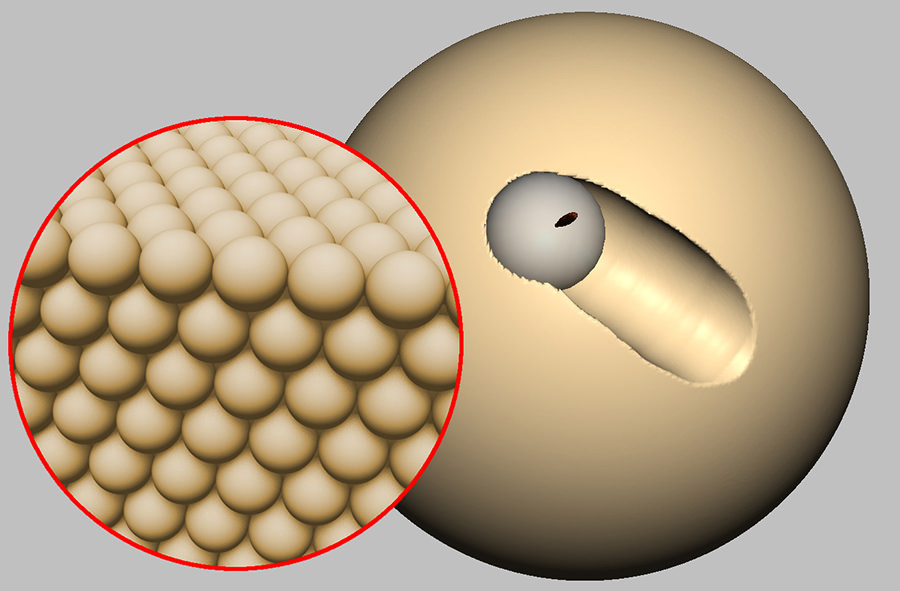
ボクセルの成り立ち
Touch™ 3D Stylusの主な特徴
- 人間工学に基づいたコンパクトなデザイン
- 6軸方向の自由度
- 3軸方向のフォースフィードバック
- 瞬発的な動作に対応するスタイラススイッチ
- 磁力を使ってスタイラスを本体に設置するインクウェル
- プラグアンドプレイで動作するUSB2.0フルスピードインターフェース
- 金属部品および射出成型プラスチックによる構成
- 土台とジンバルに付いた動作状態をガイドするLED
- 本体高さ:7インチ(17.8cm)
- 本体ベース直径:5.5インチ(14cm)
- 価格:69,900円(2015年7月現在、本国の価格) ※ソフト代別
Touch™ 3D Stylusは、本国3D Systemsから購入することも可能ですが、十分なサポートを受けるにはそれ相応の英語力も必要になってきます。英語に不安のある方や面倒な方は、3D Systems Japanまたは各代理店へお問い合わせください。
Touchデバイスドライバのインストールについて
Touch™ 3D Stylusをパソコンで利用するためには、専用のドライバー類をダウンロードし、デバイスを接続するパソコンにインストールする必要があります。付属のマニュアル等にもダウンロードに関する情報が掲載されていますが、3D SystemsのCubifyにログインアカウントを作っておけば、同サイトから必要なドライバ類やソフトウェアを簡単に入手することが可能です。
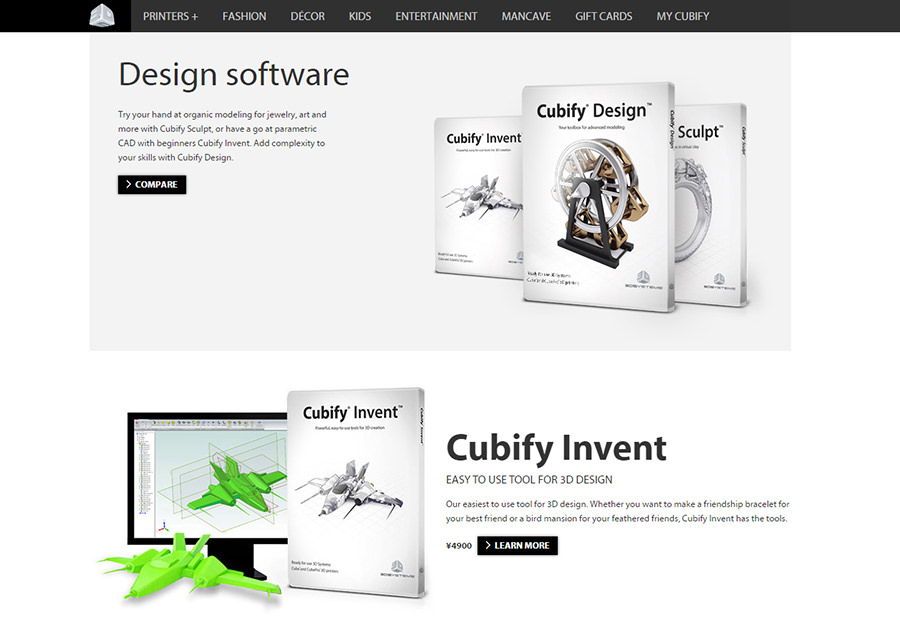
My Cubifyアカウント内画面
Touch デバイスの各部位の名称とインジゲータの状況について

Touch™ 3D Stylus各部位の名称
- Elbow(エルボウ)
- Arm(アーム)
- Stylus(スタイラス)
- Orb(オーブ)
- Inkwell(インクウェル)
- LEDリングインジゲータ
LED(ライト)リングインジゲータの状態
Touch™ 3D Stylus本体下部にはLEDインジケーターが備えられており、パソコンとの通信状況など、本体の状態を視覚的に確認することができます。

- 青の点灯:電力が入っているが、アプリケーションと通信していない状態。
- 青の点滅:アプリケーションと通信中、キャリブレートが必要な状態。
- 白の点灯:キャリブレートのためにインクウェルに置かれていて、アプリケーションと通信中。フォースフィードバックが無効な状態。
- 緑の点灯:キャリブレート済み。アプリケーションと通信中で、フォースフィードバックが有効な状態。
他のスカルプトツールとの違いについて
id.artsでは、古くからPixologicのスカルプトモデリングソフトウェア『ZBrush』を利用していますが、我々のように、ZBrushとペンタブレットの操作に慣れてしまっているユーザーには、Touchのような擬似触覚デバイスは正直使い勝手に戸惑うと思います。この辺りの感覚は個々人の好みによる部分だと思うので、同デバイスに興味のあるユーザーは、代理店やイベント等で実際に触れてみる事をお奨めいたします。
※Touch™ 3D Stylusは、Geomagic Touch X の廉価版に相当するデバイスです。
以上の通り、ザックリとですが「Touch™ 3D Stylus」の基礎的な部分をお伝えしました。次の記事では、Touch™ 3D StylusとGeomagic Sculptの基本操作ついてご紹介する予定です。
NEXT:Geomagic Sculpt の基本操作(準備中)
id.artsでは、3Dプリンターや関連デバイス、ソフトウェアの導入などに伴うサポートを行っています。「どんな機器を購入すれば良いか分からない」「購入してもどう使いこなせば良いか分からない」といった企業様への支援を行っておりますので、どうぞお気軽にお問合せください。
最新情報をお届けします
Twitter でid.artsをフォローしよう!
Follow @idarts_jp